Kuinka korjata Windowsin "Online-vianmäntyspalvelu on pois päältä"

Jos näet Windowsin Online-vianmäntyspalvelu on pois päältä -virheen käyttäessäsi mitä tahansa Windowsin vianmääritysohjelmaa, lue tämä artikkeli nyt!
GPU tulee sanoista Graphics Processing Unit ja on toinen termi näytönohjaimelle. Näytönohjain on hyvän pelitietokoneen tai minkä tahansa koneen, jonka on käsiteltävä raskasta grafiikkakuormaa, tukipilari. Grafiikkakortit ovat hyödyllisiä myös kryptovaluuttojen, kuten Bitcoinin, louhinnassa ja tietyissä työasemien työkuormissa, vaikka se ei olisikaan niiden päätarkoitus. Jos olet huomannut, että et saa enää haluamaasi suorituskykyä näytönohjaimestasi, on ehkä aika päivittää. Mutta jotta voit päivittää, sinun on tiedettävä, mitä sinulla on tällä hetkellä, jotta et kuluta kovalla työllä ansaittua rahaa samaan tai jopa heikompaan laitteistoon. Joten kuinka voit kertoa, minkä näytönohjaimen tai kortit olet asentanut?
On kaksi tapaa tarkistaa (paitsi tietysti, että avaat tietokoneesi ja katsot sen laitteistoa!):
On olemassa useita tapoja tarkastella asentamasi näytönohjaimen mallia, mutta helpoin ja nopein on Tehtävienhallinnan kautta. Avaa Tehtävienhallinta painamalla Control-, Shift- ja Escape-näppäintä samanaikaisesti tai etsi aloituspalkista "Task Manager".
Vihje: Oletuksena Windows avaa nyt Tehtävienhallinnan pakattuna. Jos näet tämän Task Manager -version, napsauta "Lisätietoja" vasemmassa alakulmassa nähdäksesi kaikki tiedot ja jatka.
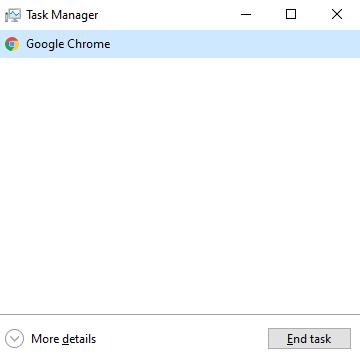
Pakattu Task Manager
Kun olet Task Managerin yksityiskohtaisessa näkymässä, napsauta "Suorituskyky"-välilehteä ja valitse "GPU"-tilastot vasemmasta alakulmasta. Nyt näytön oikeassa yläkulmassa näkyy näytönohjaimesi malli.
Vinkki: Yhdessä tietokoneessa voi olla useita näytönohjainkortteja. Jokainen näkyy erillisenä GPU:na vasemmalla olevassa luettelossa. Useimmissa koneissa on kuitenkin vain yksi.
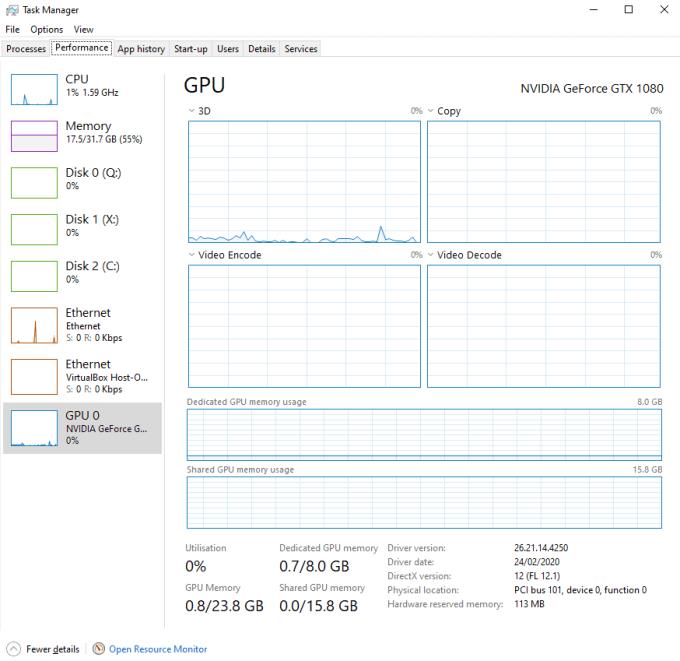
Näytönohjaimen mallin nimi näkyy tässä oikeassa yläkulmassa.
Toinen tapa tarkastella näytönohjaimesi mallia on Dxdiag. Dxdiag on Windowsiin sisäänrakennettu diagnostiikkatyökalu, jota käytetään diagnostiikkatietojen, mukaan lukien näytönohjaimen mallin, keräämiseen. Suorita se käyttämällä hakutoimintoa. Paina ensin Windows-painiketta ja kirjoita sitten hakukenttään "dxdiag". Jos sinulta kysytään, haluatko tarkistaa, onko ohjaimesi allekirjoitettu muodostamalla yhteyden Internetiin, voit napsauttaa joko kyllä tai ei. Kumpikin vaihtoehto on hyvä, vaikka prosessi voi kestää kauemmin, jos valitset kyllä. Kaikki tämä varmistaa, että asentamasi ohjaimet ovat todellisia eivätkä mahdollisesti vaarantuneet väärennetyt versiot.
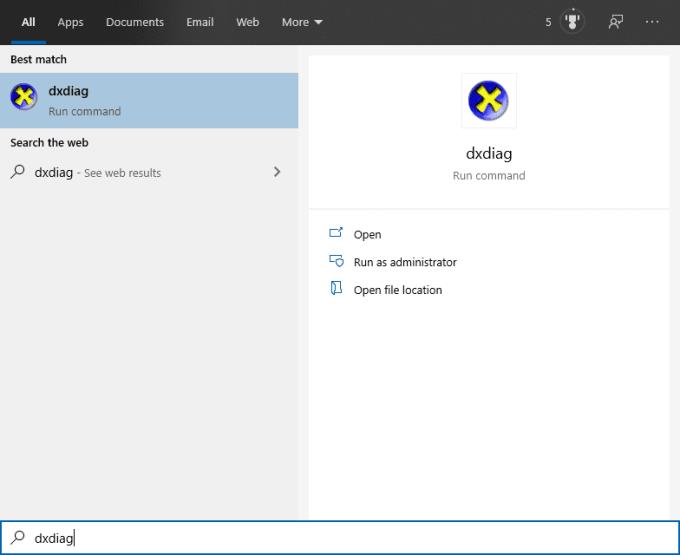
Käynnistä Dxdiag aloituspalkista.
Kun Dxdiag-ikkuna on avautunut, siirry "Näyttö"-välilehdelle ja näytönohjaimen mallin nimi näkyy vasemmassa yläkulmassa.
Vinkki: Dxdiag sisältää myös tietoja, kuten kuinka paljon VRAM-muistia näytönohjainkorttiisi on asennettu. Täältä voit oppia kaikenlaista mielenkiintoista tietoa!
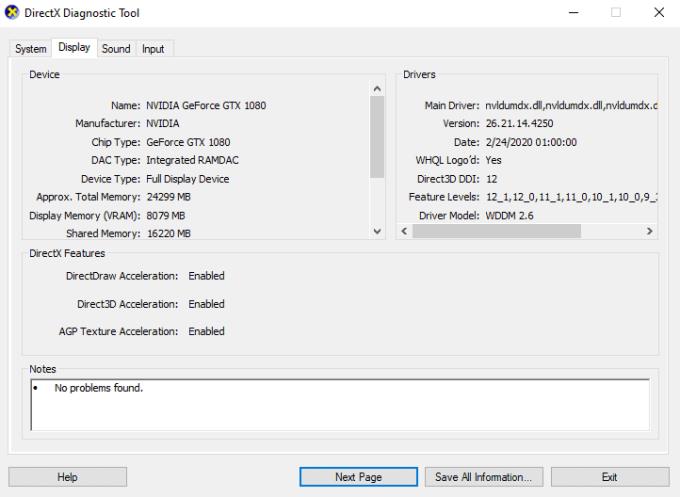
Esimerkki Dxdiag-tuloste
3. Laitehallinta
Viimeinen tapa tarkastella näytönohjaimesi mallia on avata Laitehallinta. Kirjoita "Device Manager" aloituspalkkiin kuten ennen avataksesi sen.
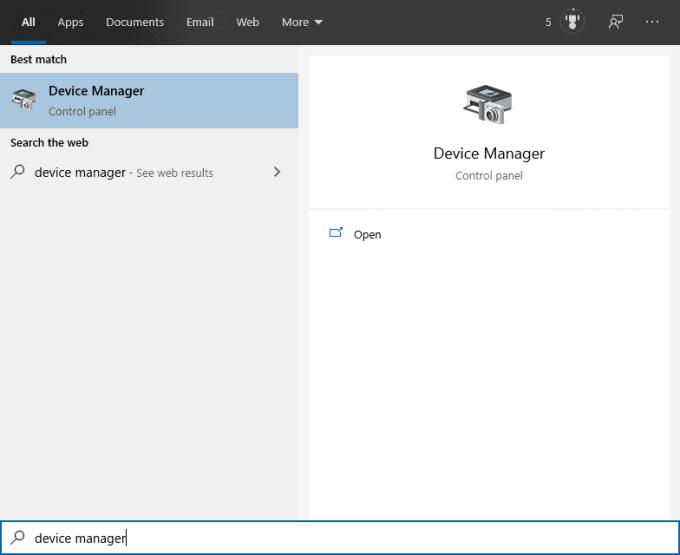
Käynnistä Laitehallinta aloituspalkista.
Minkä tahansa järjestelmään asennetun näytönohjaimen mallinimi on lueteltu kohdassa "Näyttösovittimet".
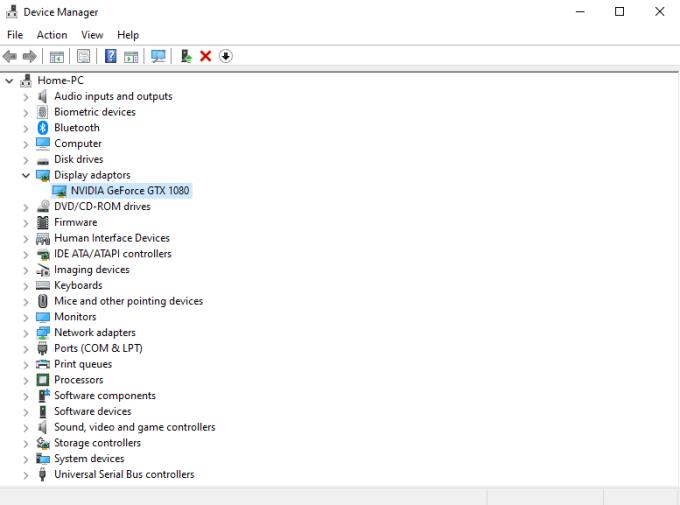
Näytönohjainten mallien nimet on lueteltu kohdassa "Näyttösovittimet".
Jos näet Windowsin Online-vianmäntyspalvelu on pois päältä -virheen käyttäessäsi mitä tahansa Windowsin vianmääritysohjelmaa, lue tämä artikkeli nyt!
Kuinka ottaa käyttöön tai poistaa käytöstä Microsoft Windowsin tiedostojen suojauksen ominaisuus rekisterin ja muiden menetelmien avulla Windows 10:ssa ja 11:ssä.
Jos et voi muuttaa hiiren asetuksia Windows 10:ssa, päivitä tai asenna hiiriohjaimet uudelleen. Tai suorita Laitteet ja tulostimet -vianetsintä.
Lue tämä artikkeli oppiaksesi yksinkertaisen vaiheittaisen prosessin yhdistää kannettava tietokone projektoriin tai televisioon Windows 11 ja Windows 10 käyttöjärjestelmillä.
Windows 11 ja 10 tarjoavat käyttöliittymiä ja komentoja, joiden avulla voit hallita järjestelmänvalvojatilin käyttöoikeuksia tehokkaasti.
Tutustu Windows 10:n 10 suosituimpaan pikanäppäimeen ja siihen, miten voit hyödyntää niitä tehokkaasti töissä, koulussa ja muissa asioissa.
Näytön kirkkausasetus Windows 10:ssä on ratkaiseva ominaisuus. Opi säätämään kirkkautta optimaalisesti kontrastin ja käyttömukavuuden parantamiseksi.
Opas BitLockerin käyttöön, Windows 10:n tehokkaaseen salausominaisuuteen. Ota BitLocker käyttöön ja suojaa tiedostosi helposti.
Opas Microsoft Edge -selaushistorian tarkastelemiseen ja poistamiseen Windows 10:ssä. Saat hyödyllisiä vinkkejä ja ohjeita.
Haluatko tietää kopiointi-liittämistoiminnon tehosta Windows 10:ssä? Tässä on kuinka upeasti voit käyttää kopiointi-liitä leikepöydän historiaa kaikissa Windows 10 -laitteissa erittäin helposti.
Öljytesi tietokoneesi suorituskykyä päivittämällä laiteohjaimia Windows 10:ssä. Opi, kuinka voit tehokkaasti hallita laiteajureitasi ja parantaa laitteidesi toimivuutta.
Windows 10 tarjoaa useita mukautusvaihtoehtoja hiirelle, joten voit joustaa, miten kohdistin toimii. Tässä oppaassa opastamme sinut läpi käytettävissä olevat asetukset ja niiden vaikutuksen.
Perheturvasovellus ei toimi Windows 10:ssä? Sovellus ei lataudu laitteellesi? Älä huoli! Tämä viesti kattaa joukon ratkaisuja, joiden avulla voit saada Family Safety -sovelluksen uudelleen käyttöön nopeasti.
Jos Windows Security -uhkapalvelu lakkasi toimimasta, sammuta AntiSpyware ja poista kolmannen osapuolen tietoturvaohjelmisto.
Oppaa kuinka estää Microsoft Edge aukeamasta automaattisesti Windows-käynnistyksessä ja tehosta käynnistysaikaa.
Windows 10:n muistivuoto tapahtuu, kun käyttämäsi sovellus ei palauttanut resursseja järjestelmääsi, kun lopetit sovelluksen käytön. Kun näin tapahtuu, et voi tehdä muita tehtäviä tietokoneellasi, koska tietokoneessa ei ole tarpeeksi RAM-muistia.
Kun viittaamme pilveen, puhumme tallennusjärjestelmästä, joka pitää tiedot tallennettuina ja saatavilla Internetissä. Viime vuosina Google Drive, Dropbox, iCloud ja muut vastaavat kätevät tiedon tallennusvaihtoehdot ovat vakuuttaneet käyttäjät pilvipalvelimen eduista.
Jos asensit tai päivitit äskettäin Windows 10:n, saatat kohdata joitain WiFi-ongelmia. Olemme täällä auttamassa.
Jos käytät Windows 10:tä ja Microsoftin uutta Edge-selainta, saatat miettiä, kuinka voit sammuttaa Adobe Flashin. Oletuksena Microsoft Edgessä on sisäänrakennettu tuki Adobe Flashille, joten se on periaatteessa käytössä koko ajan.
Aiotpa päivittää Windows XP-, Vista-, 7- tai 8-koneesi Windows 10 -käyttöjärjestelmään tai ostaa uuden tietokoneen, jossa on esiasennettu Windows 10, voit kopioida kaikki tiedostosi ja asetuksesi vanhasta koneesta tai vanhasta versiosta Windows Easy Transfer -sovelluksella. Windowsista uuteen tietokoneeseesi, jossa on Windows 10. Tässä artikkelissa opastetaan Windows Easy Transfer -määrityksen vaiheet.
Apple on esitellyt iOS 26:n – merkittävän päivityksen, joka sisältää upouuden himmeän lasin muotoilun, älykkäämpiä kokemuksia ja parannuksia tuttuihin sovelluksiin.
Opiskelijat tarvitsevat tietyn tyyppisen kannettavan tietokoneen opintojaan varten. Sen tulisi olla paitsi riittävän tehokas suoriutuakseen hyvin valitsemassaan pääaineessa, myös riittävän kompakti ja kevyt kannettavaksi koko päivän.
Tässä artikkelissa opastamme sinua, kuinka saat kiintolevyn takaisin käyttöösi, jos se vikaantuu. Seurataanpa matkaa!
Ensi silmäyksellä AirPodit näyttävät aivan muilta aidosti langattomilta nappikuulokkeilta. Mutta kaikki muuttui, kun löydettiin muutamia vähän tunnettuja ominaisuuksia.
Tulostimen lisääminen Windows 10:een on yksinkertaista, vaikka langallisten laitteiden prosessi on erilainen kuin langattomien laitteiden.
Kuten tiedät, RAM-muisti on erittäin tärkeä laitteisto-osa tietokoneessa. Se toimii muistina tiedon käsittelyssä ja on tekijä, joka määrää kannettavan tietokoneen tai PC:n nopeuden. Alla olevassa artikkelissa WebTech360 esittelee sinulle joitakin tapoja tarkistaa RAM-virheitä Windows-ohjelmistolla.
Pidä laitteesi hyvässä kunnossa. Tässä on joitakin hyödyllisiä vinkkejä 3D-tulostimesi huoltamiseen.
Jos Powerbeats Pro ei lataudu, käytä muuta virtalähdettä ja puhdista kuulokkeesi. Jätä kotelo auki lataamisen ajaksi.
Ostitko juuri SSD:n ja toivot sitä parantamaan tietokoneesi sisäistä tallennustilaa, mutta et tiedä, kuinka asentaa SSD? Lue tämä artikkeli nyt!
Etsitkö NAS:ia kotiisi tai toimistoon? Katso tämä lista parhaista NAS-tallennuslaitteista.



























